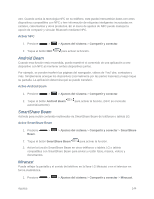LG LS740 Boost Mobile Update - Lg Volt Ls740 Boost Mobile Manual - Spanish - Page 154
Android Beam, SmartShare Beam, Miracast, Activar NFC, Active Android Beam, Active SmartShare Beam
 |
View all LG LS740 Boost Mobile manuals
Add to My Manuals
Save this manual to your list of manuals |
Page 154 highlights
otro. Cuando activa la tecnología NFC en su teléfono, este puede intercambiar datos con otros dispositivos compatibles con NFC o leer información de etiquetas inteligentes incrustadas en carteles, calcomanías y otros productos. En el menú de ajustes de NFC puede manejar la opción de compartir y vincular Bluetooth mediante NFC. Activar NFC 1. Presione > > Ajustes del sistema > Compartir y conectar. 2. Toque el botón NFC para activar la función. Android Beam Cuando esta función está encendida, puede transferir el contenido de una aplicación a otro dispositivo con NFC al mantener ambos dispositivos juntos. Por ejemplo, se pueden trasferir las páginas del navegador, videos de YouTube, contactos y más. Simplemente acerque los dispositivos (normalmente por las partes traseras) y luego toque su pantalla. La aplicación determina qué se puede transferir. Active Android Beam 1. Presione > > Ajustes del sistema > Compartir y conectar. 2. Toque el botón Android Beam automáticamente) para activar la función. (NFC se enciende SmartShare Beam Actívela para recibir contenido multimedia vía SmartShare Beam de teléfonos o tablets LG. Active SmartShare Beam 1. Presione Beam. > > Ajustes del sistema > Compartir y conectar > SmartShare 2. Toque el botón SmartShare Beam para activar la función. 3. Active la función SmartShare Beam en otros teléfonos o tablets LG o tablets compatibles con SmartShare Beam para enviar y recibir fotos, música, vídeos y documentos. Miracast Puede reflejar la pantalla y el sonido del teléfono en la llave LG Miracast o en el televisor en forma inalámbrica. 1. Presione > > Ajustes del sistema > Compartir y conectar > Miracast. Ajustes 144